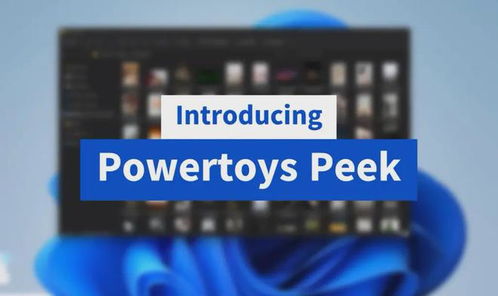windows7系统放大镜视图,Windows 7系统放大镜功能介绍
时间:2024-11-28 来源:网络 人气:
Windows 7系统放大镜功能介绍

Windows 7系统内置的放大镜功能,为视力不佳的用户或需要放大屏幕细节的用户提供了极大的便利。本文将详细介绍Windows 7系统放大镜的功能、使用方法以及快捷键,帮助您更好地利用这一实用工具。
一、放大镜功能概述
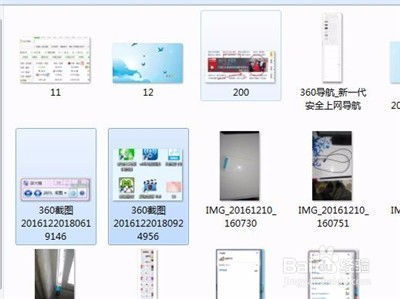
Windows 7系统放大镜功能可以放大屏幕上的任何区域,并跟随鼠标指针移动,使用户能够更清晰地查看屏幕上的内容。放大镜功能支持多种使用模式,如全屏模式、镜头模式和停靠模式,满足不同用户的需求。
二、打开放大镜功能
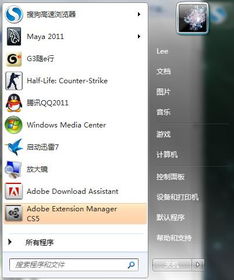
要打开Windows 7系统放大镜功能,您可以按照以下步骤操作:
点击“开始”按钮,选择“控制面板”。
在控制面板中,找到并点击“轻松访问中心”。
在轻松访问中心页面,点击“启动放大镜”。
此时,放大镜工具将显示在桌面上,您可以通过点击加号和减号来控制放大倍数。
三、放大镜使用模式

Windows 7放大镜支持以下三种使用模式:
全屏模式:按下Ctrl+Alt+F快捷键,放大镜将切换到全屏模式,整个桌面将以放大的形式展现出来。
镜头模式:按下Ctrl+Alt+L快捷键,放大镜切换到镜头模式,此时桌面上只会有一小块区域会被放大,且跟随鼠标指针移动。
停靠模式:按下Ctrl+Alt+D快捷键,放大镜的窗口可以随意停靠在桌面上上下左右位置,并可以调整窗口大小。
四、放大镜快捷键使用

为了方便用户快速使用放大镜功能,Windows 7系统提供了以下快捷键:
Windows键+“号键”:打开放大镜。
Windows键+Esc键:退出放大镜。
Ctrl+Alt+F:切换到全屏模式。
Ctrl+Alt+L:切换到镜头模式。
Ctrl+Alt+D:切换到停靠模式。
Ctrl+Alt+I:以反色样式显示放大区域。
Ctrl+Alt+箭头键:按照箭头键方向平移放大镜。
五、放大镜应用场景
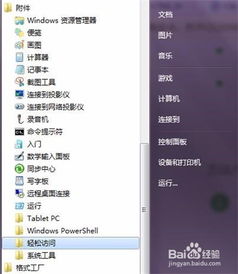
Windows 7放大镜功能在以下场景中尤为实用:
视力不佳的用户:放大镜可以帮助视力不佳的用户更清晰地查看屏幕内容。
设计工作者:放大镜可以帮助设计工作者更细致地查看设计图。
编程爱好者:放大镜可以帮助编程爱好者更清晰地查看代码。
老年人:放大镜可以帮助老年人更方便地使用电脑。
Windows 7系统放大镜功能是一款非常实用的工具,可以帮助用户更清晰地查看屏幕内容。通过本文的介绍,相信您已经掌握了放大镜的使用方法。希望您能够充分利用这一功能,提高工作效率和生活质量。
Windows 7、放大镜、功能介绍、使用方法、快捷键、全屏模式、镜头模式、停靠模式
相关推荐
- windows7进不去系统语言设置,Windows 7 系统无法进入语言设置怎么办?
- windows7系统更换的电池,Windows 7系统笔记本电池更换指南
- windows7系统更新了关机很慢,Windows 7系统更新后关机速度慢的原因及解决方法
- windows7系统标准版,专业办公的理想选择
- windows7系统如何切换系统,Windows 7系统双系统切换指南
- windows7系统控制面板的功能,功能与使用方法
- windows7系统下载产品密钥是什么,Windows 7系统下载产品密钥详解
- windows7系统没声音了,windows7简易版下载
- windows7能改苹果系统吗,Windows 7能否改为苹果系统?详细解析与操作步骤
- windows7系统锁屏不能远程,Windows 7系统锁屏后无法远程连接的原因及解决方法
教程资讯
教程资讯排行
- 1 建行存取款一体机系统升级,建行网银盾系统智能卡服务未启动怎么解决
- 2 河南省建设工程信息网暨一体化平台
- 3 oppo手机系统升级后开不了机,OPPO手机系统升级后开不了机?教你几招轻松解决
- 4 windows7未能启动重新做系统,Windows 7未能启动?教你重新做系统的完整教程
- 5 u盘启动系统哪个好,U盘启动系统哪个好?全面解析各大U盘启动盘的优势与特点
- 6 plm系统使用,深入解析PLM系统在企业中的应用与价值
- 7 python 爬虫 账户系统,构建高效数据采集解决方案
- 8 se一代系统
- 9 浴血凤凰辅助用到的工具和模块,浴血凤凰辅助工具与模块详解
- 10 广州 系统集成公司,引领智能化转型的先锋力量